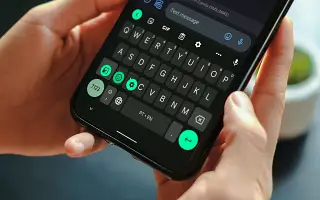Este artigo é um guia com algumas capturas de tela úteis sobre como aplicar o tema de cores dinâmicas ao Gboard no Android 12.
Se você usa o Android 12, provavelmente já conhece o design ‘Material You’. Introduzido no Android 12, o Material You oferece aos usuários mais controle sobre a aparência do telefone, pois o sistema operacional cria cores personalizadas com base no papel de parede.
Isso é feito por meio de um novo mecanismo de tema chamado ‘monet’. O mecanismo de tema ‘Monet’ gera dinamicamente uma paleta de cores com base no papel de parede do seu telefone. Após a criação da paleta de cores, as cores foram utilizadas em todo o sistema operacional.
O bom é que os desenvolvedores de aplicativos também podem usar paletas de cores geradas por monet para tematizar seus aplicativos. Gboard é um daqueles apps que segue o mesmo e apresenta uma opção de cor dinâmica.
Se você usa o Gboard como seu aplicativo de teclado padrão em seu smartphone Android 12, agora pode ativar a opção de tema de cores dinâmicas. Esse recurso está disponível apenas para smartphones que executam o sistema operacional Android 12.
Quando você ativa a opção de tema de cores dinâmicas no Google Gboard, o aplicativo de teclado altera automaticamente a cor de acordo com o papel de parede que você definiu. Esse é um recurso realmente ótimo e, se você estiver usando o Android 12, deverá ativá-lo imediatamente.
Veja abaixo como aplicar o tema de cores dinâmicas ao Gboard no Android 12. Continue rolando para conferir.
Etapas para aplicar o tema de cores dinâmicas ao Gboard para Android
Neste artigo, compartilharemos um guia passo a passo sobre como alterar automaticamente a cor do tema do Gboard com base no papel de parede que você definiu. Os passos serão muito fáceis.
- Primeiro abra a Google Play StoreProcure por Gboard . Em seguida, abra o aplicativo Gboard na lista de opções e instale as atualizações disponíveis .
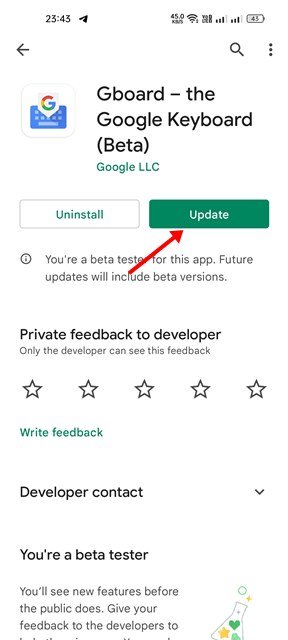
- Quando terminar, abra o aplicativo Gboard no Android .
- Na página de configurações do Gboard, toque na opção de tema conforme mostrado abaixo.
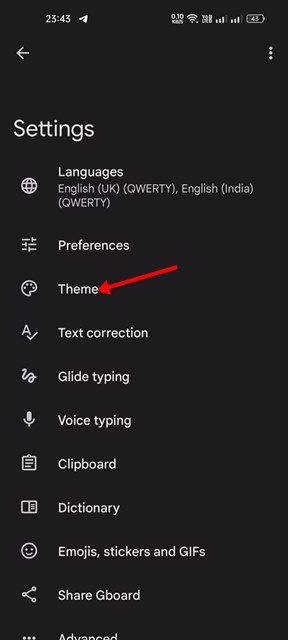
- Se o seu dispositivo estiver executando o Android 12, localize e selecione a opção Dynamic Color .
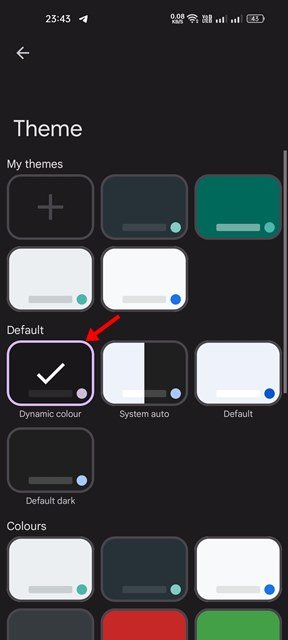
- Agora você será solicitado a habilitar as bordas das teclas. Ative a alternância e pressione o botão Aplicar .
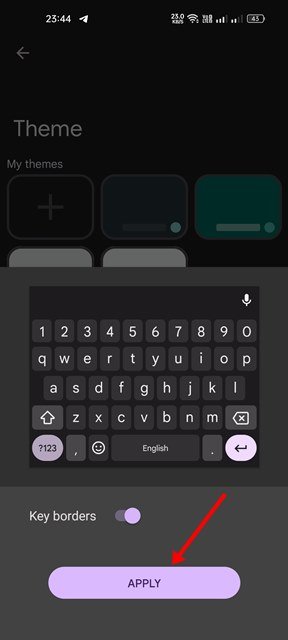
- Isso aplicará um tema de cores dinâmico ao Gboard.
A configuração está concluída. O Gboard agora se adapta automaticamente às cores usadas no papel de parede. Alterar o papel de parede do seu dispositivo altera a cor principal.
Acima, vimos como aplicar o tema de cores dinâmicas ao Gboard no Android 12.